Cómo hacer Spotify Lista de reproducción privada 2025 en dispositivos móviles/computadoras
Si vas a pensar en maneras de cómo “piensen de nuevo sobre los incrementos de precio” Spotify lista de reproducción privada, las cosas no son tan difíciles de hacer y seguir. Aunque algunos entusiastas de la música también querrían compartir la música que aman con sus amigos y seres queridos, también hay algunos que querrían ver en privado la música que quieren escuchar.
No es tan difícil hacer una Spotify lista de reproducción privada, vamos a discutir los pasos sobre cómo hacer Spotify lista de reproducción privada en computadora de escritorio o dispositivo móvil a medida que avanzamos en este artículo. Solo tienes que estar preparado con todos tus recursos como los dispositivos que vamos a utilizar para realizar Spotify listas de reproducción privadas.
Contenido del artículo Parte 1. Cómo hacer Spotify Lista de reproducción privada en computadora o dispositivo móvilParte 2. Cómo configurar una sesión privada en SpotifyParte 3. Escuche toda su lista de reproducción más querida en privadoParte 4. Preguntas frecuentes sobre la fabricación Spotify Lista de reproducción privadaParte 5. Para resumirlo todo
Parte 1. Cómo hacer Spotify Lista de reproducción privada en computadora o dispositivo móvil
Algunas personas querrían usar Spotify para que puedan compartir la diversión de escuchar su música más querida con todos sus amigos y seres queridos. Pero también puede suceder que la gente quiera escuchar sus canciones favoritas y disfrutarlas por su cuenta. Entonces, ¿cómo hacer? Spotify ¿Lista de reproducción privada en el escritorio o en el teléfono? Y para poder hacerlo hay pasos que se deben seguir. Antes de comenzar, debes saber que estos métodos pueden funcionar correctamente tanto en tus computadoras Mac como PC y también en tus dispositivos móviles. Veamos los pasos a seguir a continuación.
Cómo hacer Spotify Lista de reproducción privada en el escritorio
Paso 1. Lanzar el Spotify applicación.
Paso 2. Ve a la lista de reproducción que quieres tener en privado o quieres ocultar, y luego haga clic con el botón derecho en ella.
Paso 3. Luego tienes que tocar la opción que dice Eliminar del perfil .
Paso 4. Luego, una vez que hayas terminado con todos los pasos, ya no verás la lista de reproducción que has ocultado y la gente no la verá en tu perfil, pero aún tendrás acceso a ella y la verás como tú. por favor.

Cómo hacer Spotify Lista de reproducción privada en el móvil
Este método funciona bien con su iPhone o dispositivos Android, estos son los pasos a seguir Spotify lista de reproducción privada en sus teléfonos.
Paso 1. Para comenzar, abra el Spotify aplicación.
Paso 2. Ve y elige el Tu biblioteca .
Paso 3. Busque el lista de reproducción que querías ocultar o estar en privado.
Paso 4. Luego tienes que presionar el elipsis.
Paso 5. Ve a la opción que dice Hazlo privadoy luego golpéalo.
Una vez que haya terminado con los pasos, verá que dicha lista de reproducción se ha ocultado a otros usuarios, y solo usted puede obtener dicha lista de reproducción oculta.
Estos son los pasos sobre cómo hacer un Spotify Lista de reproducción privada en 2024 en móvil o computadora. Una vez que haya seguido cuidadosamente cada uno de los pasos y procedimientos, podrá ocultar con éxito la lista de reproducción a otras personas.
Parte 2. Cómo configurar una sesión privada en Spotify
Ahora que tenemos ideas sobre cómo hacer Spotify lista de reproducción privada, también sería bueno saber cómo configurar sesiones privadas usando su Spotify cuenta. Esto hará que las sesiones que tengas sean mucho más seguras de lo que jamás hayas imaginado. Los pasos para hacerlo son bastante fáciles de hacer, veamos cómo hacerlo a continuación.
Paso 1. Por supuesto, necesitarás abrir tu Spotify cuenta.
Paso 2. Luego ve y toca tu Perfil Nombre.
Paso 3. Verás el Sesión privada opción, haga clic en ella.
Paso 4. Entonces su sesión será completamente privada y para asegurarla, verá un candado al lado de su nombre.
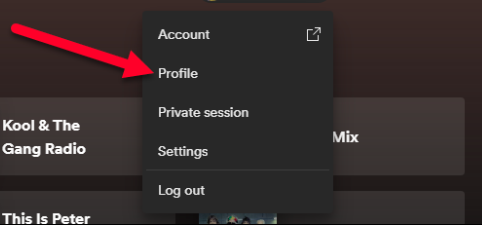
Y ahora pasemos a conocer una herramienta que podría ayudarnos a acceder fácilmente a la Spotify pistas de música que queremos de forma ilimitada e incluso lejos de los ojos de otras personas. Identifiquemos qué herramienta podría ayudarnos a descubrir cómo hacer Spotify Lista de reproducción privada más fácil de lo que jamás habíamos imaginado.
Parte 3. Escuche toda su lista de reproducción más querida en privado
La música se ha convertido en uno de los aditivos vitales en la vida. También ha sido la mayor bendición haber conocido muchos medios para acceder a la música mediante el uso de los dispositivos que tenemos, como nuestros teléfonos. Algunas de las plataformas de música online más comunes que tenemos son Apple Music, Amazon Música, Deezer, Spotify, y mucho más. Aunque la mayoría de nosotros no estamos familiarizados con los demás, sigue siendo muy bueno que haya más de un canal para acceder a la música.
Como se mencionó anteriormente, aunque es posible hacer Spotify lista de reproducción privada, ¿no sería mejor si existiera una solución permanente para hacer que tu lista de reproducción favorita sea privada? Sigamos para saber más. Como hemos dicho, Spotify ha ganado popularidad desde entonces. Ha hecho que mucha gente experimente la música y la tenga como parte de sus actividades diarias, como cuando caminan o viajan en autobús de regreso a casa.
Una de las cosas buenas que Spotify Lo que ofrece la aplicación es su plan gratuito, aunque hay anuncios de por medio y los saltos son limitados, ¿quién no querría uno gratis? Bueno, por supuesto, para aprovechar el plan gratuito necesitarás encontrar un lugar donde la conexión a Internet sea rápida y confiable; de lo contrario, escuchar música no sería tan placentero como pensabas. Y en caso de que quieras disfrutar de la escucha sin conexión, necesitarás hacer uso de una suscripción paga que cuesta dinero dependiendo del plan que quieras elegir. Dadas las opciones y las situaciones que tenemos, ¿crees que hay una manera más conveniente de acceder? Spotify pistas de música?
Bueno, estamos muy contentos de decir que sí lo hay, y que el método requeriría que uses una herramienta llamada TunesFun Spotify Music Converter. Como sugiere el nombre, este es un conversor profesional que te ayuda a abordar todos tus problemas y necesidades en lo que respecta a la música. Por supuesto, queremos que tengas una idea suficiente de lo que esta herramienta puede hacer y, para ayudarte, hemos elaborado una lista a continuación.
- Convierta archivos de música a tipos de formatos flexibles como MP3, FLAC, WAV y mucho más.
- Ahorre tiempo y dinero como TunesFun Spotify Music Converter ¡Convierte tus archivos favoritos a una tasa de conversión más rápida!
- Disfruta de la mejor calidad de archivos posible, que es casi la misma que los originales. El TunesFun Spotify Music Converter puede garantizarle que no habrá pérdida de calidad o que la conversión que se realizará no tendrá pérdidas. También puedes conservar etiquetas de identificación y metadatos si lo deseas.
- Disfrute de una interfaz muy fácil de usar que sería ideal para nuevos usuarios.
Los pasos sobre cómo utilizar la herramienta también son sencillos y fáciles de seguir. A continuación se detallan los pasos sobre cómo utilizar el TunesFun Spotify Music Converter:
Paso 1. Tienes que descargar e instalar la herramienta profesional en tu computadora. Una vez instalado ya puedes agregar los archivos que querías convertir.

Paso 2. Una vez que se agreguen todos los archivos para la conversión, elegir los tipos de archivos que querías tener, y luego crea una carpeta para usarla como almacenamiento de todos los archivos de música completamente convertidos.

Paso 3. Para finalmente convertir todos los archivos, toque el Convertir y espere unos minutos hasta que finalice la conversión.

También puedes ver el estado del proceso de conversión en la interfaz principal de la herramienta. Esto le ayudará a gestionar fácilmente todas las demás cosas que le gustaría hacer con todos los archivos de música que querías convertir.
Parte 4. Preguntas frecuentes sobre la fabricación Spotify Lista de reproducción privada
P1. ¿Qué sucede cuando hago que una lista de reproducción sea privada?
Cuando haces que una lista de reproducción sea privada:
- Ya no será visible para otros usuarios, incluidos tus seguidores.
- No aparecerá en los resultados de búsqueda ni en su perfil público.
P2. ¿Puedo volver a hacer pública una lista de reproducción?
Sí, puedes volver a hacer pública una lista de reproducción. Simplemente siga los pasos para hacerlo privado, pero seleccione "Hacer público".
P3. ¿Puedo compartir una lista de reproducción privada con amigos?
Sí, puedes compartir una lista de reproducción privada con amigos enviándoles el enlace de la lista de reproducción. Sólo las personas con el enlace podrán ver y escuchar la lista de reproducción.
P4. ¿Los colaboradores de una lista de reproducción colaborativa verán cambios si la hago privada?
Si haces que una lista de reproducción colaborativa sea privada, los colaboradores que ya tienen acceso aún podrán ver y editar la lista de reproducción. Sin embargo, las personas nuevas no podrán encontrar ni unirse a la lista de reproducción a menos que compartas el enlace con ellas.
Parte 5. Para resumirlo todo
No es tan dificil de hacer Spotify lista de reproducción privada, y esperamos haberte mostrado bien, mientras hablamos de los diferentes métodos para ejecutarla. Estos procedimientos son realmente efectivos, pero sería mucho más fácil encontrar una solución a largo plazo que te ayude a disfrutar de todas las canciones que quieras en privado.
Sí, lejos de cualquier persona que pueda ser una distracción para ti a lo largo de tu vida. Y también estamos felices de haber compartido con usted una de las herramientas más confiables en las que puede confiar como socio, y se llama TunesFun Spotify Music Converter.
Comente